您想让用户在 WordPress 中编辑评论吗?
默认情况下,WordPress 不允许用户编辑评论。如果访问者在发表评论后发现拼写或语法错误,这可能会令人沮丧。
在本文中,我们将向您展示如何让用户在短时间内轻松地在 WordPress 中编辑评论。
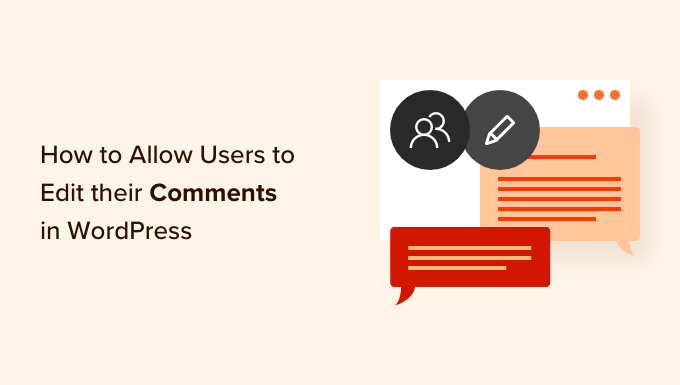
为什么允许用户编辑或删除他们的评论?
允许用户对您的帖子发表评论是获得更多参与度并让人们回访您的WordPress 网站的好方法。但是,默认情况下,用户无法编辑或删除其评论。
如果访问者想要修复拼写或语法错误等简单错误,这可能会成为问题。一些用户可能还想修改他们的评论以添加或删除某些内容。
话虽如此,您可能希望允许人们在发布后的短时间内编辑评论,例如前 5 或 10 分钟内。
这个时间限制很重要,因为它可以阻止链接构建者和垃圾邮件发送者通过返回并向您已批准的评论添加链接来滥用评论部分。时间限制还阻止人们更改评论线程的部分内容,使其对其他读者不再有意义。
话虽这么说,让我们看看如何轻松地允许用户编辑他们的评论。
允许用户在 WordPress 中编辑评论
允许用户在 WordPress 中编辑评论的最简单方法是使用Comment Edit Lite插件。这个简单的插件开箱即用,可以让您设置自己的时间限制。
您需要做的第一件事是安装并激活 Comment Edit Lite 插件。您可以查看我们有关如何安装 WordPress 插件的分步指南,以获取详细说明。
激活后,用户可以编辑前 5 分钟的评论。5分钟后,用户将无法再更改评论。
要更改此时间限制,请转到WordPress 管理区域中的设置»评论编辑精简版。
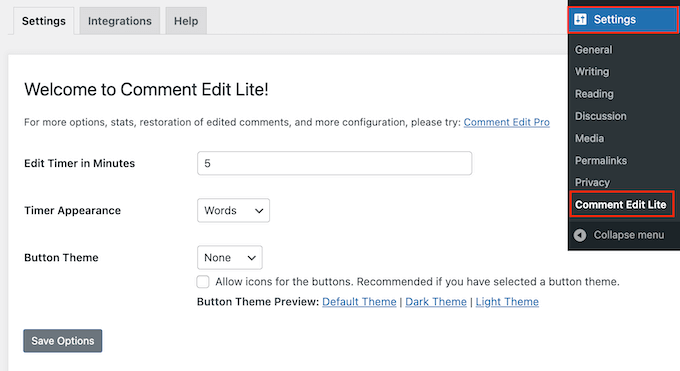
您可以通过在“编辑计时器(分钟)”字段中输入数字来使用您喜欢的任何时间限制。但是,我们建议将限制设置为 30 分钟以下,因为我们希望允许用户立即修复错误。
如果您更改时间限制,请确保单击“保存选项”按钮来存储更改。
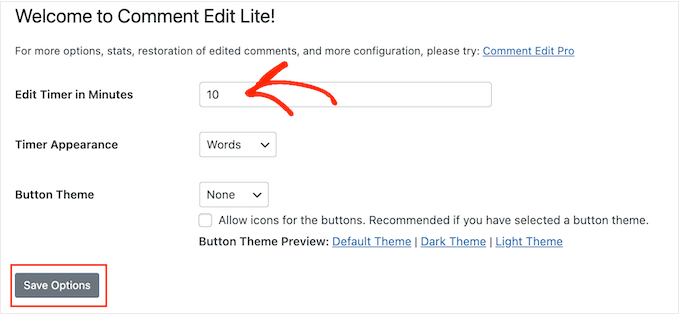
完成后,我们建议通过在您的任何WordPress 博客文章上发表评论来测试该插件。
提交评论后,您将在评论文本下方看到“点击编辑”链接和倒计时器。计时器显示您还剩多少时间来编辑评论。
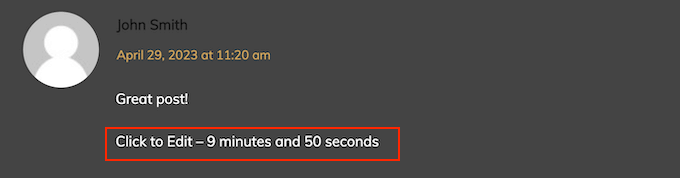
只需选择“单击编辑”链接,然后进行更改。
请注意,该插件不允许您更改您在发布评论时最初输入的姓名、电子邮件地址或网站 URL。
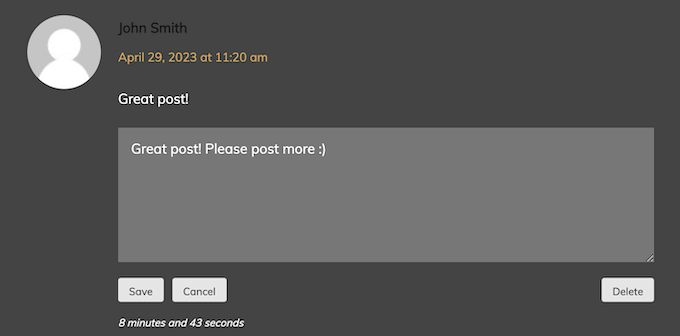
完成后,单击“保存”按钮以更新评论。
如果您想删除评论,请继续并单击“删除”按钮。这将打开一个弹出窗口,要求您确认是否要删除评论。
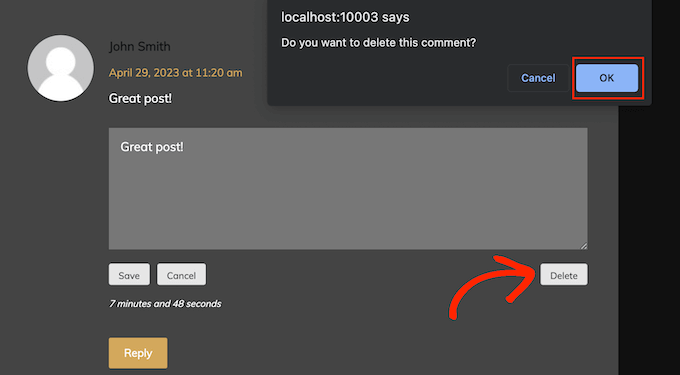
继续单击“确定”以删除评论。
我们希望本文能帮助您了解如何允许用户在短时间内在 WordPress 中编辑自己的评论。您可能还想了解我们行之有效的在线博客赚钱方法以及我们专家精选的WordPress 最佳社交媒体插件。




